Hosts fájl – hol található, hogyan kell kinéznie, hogyan kell szerkeszteni és menteni. Hol található a hosts fájl - Példák különböző operációs rendszerekre Mit jelent a hosts megadása a Jegyzettömb használatával
A hosts fájl egy olyan fájl, amely felelős a webböngészők megfelelő működéséért. Az IP-címeket a domain nevekkel párosítja. Az ő munkája határozza meg, hogy mely oldalak és hogyan nyíljanak meg. Ezért ez a fájl gyakran a böngészőket blokkoló vírusprogramok célpontjává válik.
Hol található ez a fájl, és hogyan lehet visszaállítani a Win 7 sérülése után, továbbgondoljuk.
Windows 7 rendszerben ez a fájl a megadott címen található: C: WINDOWS SYSTEM32 DRIVERS ETC. A hozzáféréshez csak írja be ezt az elérési utat a címsorba, és nyomja meg az Enter billentyűt.

Ez a fájl többnyire rejtett, ezért mielőtt ezt megtenné, engedélyeznie kell a rejtett fájlok megtekintése módot. Ehhez a Windows ablak menüjében az „Eszközök” - „Mappabeállítások” - válassza a „Nézet” fület, és ott válassza a „Rejtett fájlok és mappák megjelenítése” választógombot.

Ezután a hosts fájlt kell szerkeszteni, amit a Jegyzettömb segítségével megnyitunk és minden felesleges dolgot törölünk. Alapértelmezés szerint ennek a fájlnak így kell kinéznie.
Mentse el, és indítsa újra a számítógépet. Emlékeztetni kell arra, hogy ha idegen bejegyzések jelennek meg ebben a fájlban, akkor ellenőriznie kell az operációs rendszert a vírusok szempontjából, és el kell távolítania azokat. Ha ezt nem teszi meg, a vírusprogramok ismét blokkolják a böngészőket.
A hosts fájl a C:WindowsSystem32Driversetchosts útvonalon található (ha C a rendszermeghajtó). Megnyithatja egy normál jegyzettömbbel. Ha nem hajtott végre módosításokat a hosts fájlban, akkor a következő lesz odaírva:
Hosts fájl Windows XP rendszerben:
#
#
#hely.
#
#
# Például:
#
127.0.0.1 localhost
Hosts fájl a Windows Vista rendszerben:
#
# Ez egy minta HOSTS fájl, amelyet a Microsoft TCP/IP for Windows használ.
#
# Ez a fájl tartalmazza az IP-címek hosztnevekhez való hozzárendelését. Minden egyes
# bejegyzést külön sorban kell tartani. Az IP-címnek kell
# kerüljön az első oszlopba, majd a megfelelő gazdagépnév.
# Az IP-címet és a gazdagép nevét legalább eggyel el kell választani
#hely.
#
# Ezenkívül megjegyzések (például ezek) is beilleszthetők az egyénre
# sor vagy a „#” szimbólummal jelölt gépnév után.
#
# Például:
#
# 102.54.94.97 rhino.acme.com # forrásszerver
# 38.25.63.10 x.acme.com # x ügyfélgazda
127.0.0.1 localhost
::1 localhost
Hosts fájl a Windows 7 rendszerben:
# Szerzői jog (c) 1993-2006 Microsoft Corp.
#
# Ez egy minta HOSTS fájl, amelyet a Microsoft TCP/IP for Windows használ.
#
# Ez a fájl tartalmazza az IP-címek hosztnevekhez való hozzárendelését. Minden egyes
# bejegyzést külön sorban kell tartani. Az IP-címnek kell
# kerüljön az első oszlopba, majd a megfelelő gazdagépnév.
# Az IP-címet és a gazdagép nevét legalább eggyel el kell választani
#hely.
#
# Ezenkívül megjegyzések (például ezek) is beilleszthetők az egyénre
# sor vagy a „#” szimbólummal jelölt gépnév után.
#
# Például:
#
# 102.54.94.97 rhino.acme.com # forrásszerver
# 38.25.63.10 x.acme.com # x ügyfélgazda
# a localhost név feloldása magán a DNS-en belül történik.
# 127.0.0.1 localhost
# ::1 localhost
Hosts fájl a Windows 8 rendszerben
#
# Ez egy minta HOSTS fájl, amelyet a Microsoft TCP/IP for Windows használ.
#
# Ez a fájl tartalmazza az IP-címek hosztnevekhez való hozzárendelését. Minden egyes
# bejegyzést külön sorban kell tartani. Az IP-címnek kell
# kerüljön az első oszlopba, majd a megfelelő gazdagépnév.
# Az IP-címet és a gazdagép nevét legalább eggyel el kell választani
#hely.
#
# Ezenkívül megjegyzések (például ezek) is beilleszthetők az egyénre
# sor vagy a „#” szimbólummal jelölt gépnév után.
#
# Például:
#
# 102.54.94.97 rhino.acme.com # forrásszerver
# 38.25.63.10 x.acme.com # x ügyfélgazda
# a localhost név feloldása magán a DNS-en belül történik.
# 127.0.0.1 localhost
# ::1 localhost
Mint látható, verziótól függetlenül a host fájl nem nagyon különbözik, de ha egy vírus „dolgozott” a hosts fájlon, akkor különféle webhelyek és IP-címek adhatók hozzá. Például:
127.0.0.1 ftp.kasperskylab.ru
127.0.0.1 ids.kaspersky-labs.com
127.0.0.1 vk.com
127.0.0.1 drweb.com
A fájl ilyen kiegészítései megakadályozzák a megadott webhelyek elérését.
1.2.3.4 ftp.kasperskylab.ru
1.2.3.4 ids.kaspersky-labs.com
1.2.3.4 vk.com
1.2.3.4 drweb.com
Az ilyen kiegészítések a fájlban a megadott webhelyek megnyitásakor átirányítják Önt más webhelyekre, amelyek valószínűleg vírussal fertőzöttek (IP-1.2.3.4- fiktív).
Ha úgy találja, hogy a hosts fájl megváltozott, javítani kell. Windows XP rendszerben a fájl egyszerűen megnyílik a Jegyzettömbben, a szükséges módosítások elvégzik és elmentik (rendszergazdaként kell bejelentkezni). Más verziókban (Windows Vista, 7, 8) engedélyt kell adni a fájl módosítására. Ehhez nyissa meg azt a mappát, amelyben a C:WindowsSystem32Driversetc gazdagép található (ha a C meghajtó a rendszer). Kattintson a jobb gombbal a gazdagépekre, és válassza a "Tulajdonságok" lehetőséget.
Válassza a "Biztonság" lapot, majd válassza ki azt a felhasználót, aki alatt dolgozik a számítógépen/laptopon (ebben a példában ez a pk-help.com), és kattintson a "Módosítás" gombra. Megnyílik a „Hosztok csoport engedélyei” ablak, válassza ki újra a felhasználót és rendelje hozzá a teljes jogot a fájlhoz, kattintson az „OK” gombra, a „Tulajdonságok: hosts” ablakban szintén „OK”.
Ezután nyissa meg a gazdagépeket a Jegyzettömbbel, és állítsa vissza a fájlt az eredeti állapotába, majd mentse el a módosításokat, ha végzett.
Ez a fájl egy rendszerfájl, és a lemez rendszerpartícióján, a WindowsSystem32driversetc mappában található. Formátumában ez egy szokásos szöveges fájl, melynek neve hosts, de névkiterjesztés nélkül. Szövegsorokból áll, és bármilyen szövegszerkesztővel szerkeszthető. Minden sor lehet megjegyzés (ebben az esetben az első karaktere #), vagy egy megfelelő utasítás, amely rendelkezik a formátummal.
Egy vagy több szóköznek kell lennie a cím és a név között. Például a 102.54.81.91 rh.com karakterlánc az rh.com gazdagépet a 102.54.81.91 címmel társítja. A telepítés során a Windows 7 előállítja ennek a dokumentumnak a szabványos tartalmát, amely így néz ki: A gazdagépek visszaállítása Néha előfordulhat, hogy vissza kell állítania a fájl kezdeti állapotát. Előfordulhat véletlen törlés vagy sérülés után, vagy rosszindulatú programoknak való kitettség eredményeként.
Azonnal meg kell mondani, hogy a fájl eléréséhez (beleértve a visszaállítást is) rendszergazdai jogokra van szükség. Tartalma manuálisan generálható szövegszerkesztőben vagy letölthető az internetről. Gazdagépek szerkesztése Természetesen a gazdagépek szerkesztéséhez rendszergazdai jogokkal kell rendelkeznie. Bármilyen szövegszerkesztővel szerkesztheti. Példaként a szabványos Jegyzettömböt használjuk, amely mindig telepítve van a Windows 7 rendszerben.
Kétféleképpen indíthatja el - a parancssorból és közvetlenül a Jegyzettömb hívásával: Indítsa el a Jegyzettömböt a parancssorból. Futtassa a "Start" - "Kiegészítők" - "Parancssor" parancsot (jobb egérgomb - "Futtatás rendszergazdaként"). Megnyílik egy parancssori ablak, amelybe be kell írnia a Jegyzettömb C:WindowsSystem32driversetchosts parancsot. Megjelenik egy Jegyzettömb ablak a fájl tartalmával. Közvetlen hívás a Jegyzettömbhöz.
A parancssorban megadott útvonalat kell követnie, csak a „Command Prompt” helyett a „Jegyzettömb”-t kell megadnia. Megjelenik egy üres Jegyzettömb ablak. A „Fájl” menüponton keresztül el kell jutnia az etc mappához, és meg kell nyitnia azt. Ha nem jeleníti meg a gazdagép nevét, akkor manuálisan kell beírnia a „Fájlnév” mezőbe a Jegyzettömb ablakának alján. A dokumentum módosítása után újra kell indítania a rendszert, különben az új tartalmat nem ismeri meg a Windows 7, mivel csak újraindításkor válnak ismertté.
A gazdagép változtatások előnyei és ártalmai A fájl hasznos módosításai megfontolhatóak, például a következők: Az IP-cím és a tartomány egyezésének beállítása a webhelyhez való hozzáférés felgyorsítása érdekében a DNS-kiszolgáló megkerülésével. Változások egy adott webhelyhez való hozzáférés blokkolására, például a Windows-hitelesítés vagy egy program frissítéseinek elérhetőségének blokkolására.
Ehhez a 127.0.0.1 IP-címet adja meg, amelyet az operációs rendszer a számítógéphez való hozzáférésnek tekint, nem pedig egy valódi webhelyhez. Változások a számítógép helyi szerverként való „hirdetésére”, mivel a DNS-szolgáltatás semmit sem tud róla. Természetesen ehhez az IP-címnek statikusnak kell lennie. A legtöbb rosszindulatú program fő célpontja a gazdagép. A fájl megváltoztatásának két fő, mondhatni „klasszikus” módja van, amelyekhez a támadók folyamodnak, hogy hasznot húzzanak belőle.
Ezek a következők: A víruskereső programkiszolgálókhoz való hozzáférés blokkolása, hogy a számítógép ne tudjon letölteni egy ilyen programot vagy frissíteni a vírusszindróma adatbázisokat. Például, ha egy vírusnak vagy trójainak való kitettség eredményeként egy „127.0.0.1 esetnod32.ru”-hoz hasonló sor jelenik meg a gazdagépen, akkor a webhelyhez való hozzáférési kísérlet ezzel az antivírussal blokkolva lesz. A DNS-szerveren regisztrált valódi webhelycím helyettesítése hamis címmel.
Tegyük fel, hogy egy rosszindulatú alkalmazás, amely behatolt egy számítógépbe, a „91.81.71.61 vk.com” sort írja ebbe a fájlba, ahol a program szerzőjének számítógépének címe van megadva. Ez azzal a céllal történik, hogy a mindenki kedvenc oldalához való hozzáférés megkísérlése a támadó szerverének hívást eredményezzen, amelynek felülete teljesen lemásolja a valódi megfelelőjét, de bizalmas információk gyűjtésére szolgál az oldal felhasználóiról, például bejelentkezési adataikról, ill. jelszavakat.
Ezért, ha felmerül a gyanú, hogy vírusok vannak a rendszerben, először ellenőriznie kell ennek a fájlnak az állapotát, ezért sok víruskereső program fáradhatatlanul figyeli annak állapotát, és értesíti a felhasználót minden módosítási kísérletről.
Hol található a hosts fájl?
A hosts fájl a Windows operációs rendszer mappájában található, általában a „C” meghajtóban a felhasználó számítógépén.
A hosts fájl elérési útja a következő lesz:
C:WindowsSystem32driversetchosts
Manuálisan végighaladhat ezen az útvonalon, vagy azonnal megnyithatja a mappát a gazdagépfájllal egy speciális paranccsal.
Egy fájl gyors eléréséhez nyomja meg a „Windows” + „R” billentyűkombinációt a billentyűzeten. Ezzel megnyílik a Futtatás ablak. A "Megnyitás" mezőbe írja be a fájl elérési útját (lásd fent), vagy a következő parancsok egyikét:
%systemroot%system32driversetc
%WinDir%System32DriversEtc
Ezután kattintson az "OK" gombra.
hosts fájlt a mappában
Ennek a fájlnak nincs kiterjesztése, de bármely szövegszerkesztőben megnyitható és szerkeszthető.
A hosts fájl szabványos tartalma
A Windows operációs rendszerben a "hosts" fájl a következő szabványos tartalommal rendelkezik:
# Szerzői jog (c) 1993-2009 Microsoft Corp.
#
# Ez egy minta HOSTS fájl, amelyet a Microsoft TCP/IP for Windows használ.
#
# Ez a fájl tartalmazza az IP-címek hosztnevekhez való hozzárendelését. Minden egyes
# bejegyzést külön sorban kell tartani. Az IP-címnek kell
# kerüljön az első oszlopba, majd a megfelelő gazdagépnév.
# Az IP-címet és a gazdagép nevét legalább eggyel el kell választani
#hely.
#
# Ezenkívül megjegyzések (például ezek) is beilleszthetők az egyénre
# sor vagy a „#” szimbólummal jelölt gépnév után.
#
# Például:
#
# 102.54.94.97 rhino.acme.com # forrásszerver
# 38.25.63.10 x.acme.com # x ügyfélgazda
# a localhost név feloldása magán a DNS-en belül történik.
# 127.0.0.1 localhost
# ::1 localhost
Ez a fájl tartalma hasonló a Windows 7, Windows 8, Windows 10 operációs rendszerekhez.
Minden olyan bejegyzés, amely a # hash karakterrel kezdődik és a sor végéig tart, nagyrészt irreleváns a Windows számára, mert megjegyzések. Ezek a megjegyzések elmagyarázzák, mire való a fájl.
Itt azt írja, hogy a hosts fájlt úgy tervezték, hogy az IP-címeket a webhelynevekhez rendelje hozzá. A hosts fájl bejegyzéseit bizonyos szabályok szerint kell megtenni: minden bejegyzésnek új sorban kell kezdődnie, először az IP-címet kell beírni, majd legalább egy szóköz után a webhely nevét. Ezután a hash (#) után megjegyzést írhatunk a fájlba beszúrt bejegyzéshez.
Ezek a megjegyzések semmilyen módon nem befolyásolják a számítógép működését, akár törölheti is ezeket a bejegyzéseket, így csak egy üres fájl marad.
Innen letöltheti a szabványos hosts fájlt, hogy telepítse a számítógépére. Használhatja a módosított fájl cseréjére, ha nem szeretné saját maga szerkeszteni a számítógépén lévő hosts fájlt.
Mire kell figyelni
Ha ez a fájl az Ön számítógépén nem különbözik ettől a szabványos fájltól, akkor ez azt jelenti, hogy a számítógépén nincsenek olyan problémák, amelyek a fájl rosszindulatú programok általi módosításából származhatnak.
Különös figyelmet kell fordítani a fájl tartalmára, amely a következő sorok után található:
# 127.0.0.1 localhost
# ::1 localhost
A gazdagép fájlba további bejegyzések is beilleszthetők, amelyeket egyes programok adnak ide.
Például ezen a képen láthatja, hogy az Unchecky hozzáadott néhány bejegyzést a hosts fájl szabványos tartalmához. A kommentált sorok közé további bejegyzések kerültek beillesztésre bizonyos műveletek végrehajtásához. Ez azért történt, hogy a programok számítógépre történő telepítése során ez a segédprogram levágja a nem kívánt szoftvereket.
Hozzáadott bejegyzések
Lehetnek további ilyen típusú sorok is: először „számkészlet”, majd szóköz után „webhelynév” kerül hozzáadásra, például a Skype-ban való hirdetés letiltása vagy a webhelyhez való hozzáférés blokkolása érdekében.
Ha Ön nem adott hozzá semmit a hosts fájlhoz, és nem használja a cikkben említett programot (Unchecky), akkor nyugodtan eltávolíthatja az érthetetlen bejegyzéseket a hosts fájlból.
Miért változtatják meg a hosts fájlt?
A hosts fájlt úgy módosítják, hogy blokkolják a hozzáférést egy bizonyos internetes erőforráshoz, vagy hogy a felhasználót egy másik webhelyre irányítsák át.
Általában a rosszindulatú kód először az internetről letöltött program futtatása után fut le. Ekkor automatikusan módosulnak a böngésző parancsikon tulajdonságai, és gyakran további sorok kerülnek hozzáadásra a hosts fájlhoz.
Egy webhely (például a VKontakte webhely) blokkolásához az ilyen típusú sorokat kell beírni:
127.0.0.1 vk.com
Egyes webhelyek esetében a webhely nevének két változata is megadható „www”-vel vagy e rövidítés nélkül.
Ön maga is letilthatja a nem kívánt webhelyeket a számítógépén, ha hasonló bejegyzést ad a gazdagép fájlhoz:
127.0.0.1 site_name
Ebben a bejegyzésben az IP-cím (127.0.0.1) a számítógép hálózati címe. Ezután jön annak a webhelynek a neve, amelyet le kell tiltani (például pikabu.ru).
Ennek eredményeként a webhely nevének megadása után egy üres oldal jelenik meg a számítógépéről, bár ennek a weboldalnak a neve be lesz írva a böngésző címsorába. Ez a webhely blokkolva lesz az Ön számítógépén.
Az átirányítás használatakor a kívánt webhely nevének megadása után egy teljesen más webhely nyílik meg a felhasználó böngészőjében, általában ez egy hirdetést tartalmazó weboldal vagy egy népszerű erőforrás hamis oldala.
Másik webhelyre való átirányításhoz a következő típusú bejegyzések kerülnek hozzáadásra a gazdagép fájlhoz:
157.15.215.69 site_name
Először van egy számkészlet - az IP-cím (például véletlenszerű számokat írtam ide), majd egy szóköz után a webhely neve latin betűkkel lesz írva, például vk.com vagy ok. ru.
Ennek a módszernek a működése a következő: rossz emberek szándékosan hamis (hamis) webhelyet hoznak létre dedikált IP-címmel (ellenkező esetben ez a módszer nem működik). Ezután egy fertőzött alkalmazás kerül a felhasználó számítógépére, és az indítás után a hosts fájl módosítása történik.
Ennek eredményeként, amikor a felhasználó egy népszerű webhely nevét írja be a böngésző címsorába, a kívánt webhely helyett, egy teljesen másik oldalra irányítja át. Ez lehet egy hamis közösségi oldal, amelyet a felhasználók személyes adatainak ellopására terveztek, vagy egy tolakodó hirdetéseket tartalmazó webhely. Nagyon gyakran egy ilyen hamis webhelyről sok más speciálisan létrehozott, hirdetést tartalmazó oldalra irányítanak át (átirányítást).
A hosts fájl szerkesztése
A gazdagép fájl tartalmát saját maga is módosíthatja, ha szövegszerkesztővel szerkeszti. A fájl módosításának egyik legegyszerűbb módja, ha megnyitja a hosts fájlt a Jegyzettömbben, és rendszergazdaként nyitja meg a programot.
Ehhez hozzon létre egy parancsikont a Jegyzettömb segédprogramhoz az Asztalon, vagy indítsa el az alkalmazást a Start menüben található szabványos programokban. A futtatáshoz először kattintson a jobb egérgombbal a program parancsikonjára, majd a helyi menüből válassza a „Futtatás rendszergazdaként” lehetőséget. Ezt követően megnyílik a Jegyzettömb szövegszerkesztő ablaka.
C: WindowsSystem32driversetc
Az "etc" mappa megnyitása után nem fogja látni a "hosts" fájlt, mivel az Explorer lesz kiválasztva a szöveges fájlok megjelenítéséhez. Válassza az Összes fájl beállítást. Ezt követően a hosts fájl megjelenik ebben a mappában. Most már megnyithatja a hosts fájlt a Jegyzettömbben a szerkesztéshez.
A szerkesztés befejezése után mentse a módosításokat a hosts fájlba. Kérjük, vegye figyelembe, hogy a fájltípus mentéskor „Minden fájl” legyen.
Ha a rosszindulatú program megváltoztatta a hosts fájl bejegyzéseit, lecserélheti a módosított fájlt egy szabványosra, vagy módosíthatja a fájl tartalmát, eltávolítva onnan a felesleges bejegyzéseket.
Hogyan lehet megnyitni és szerkeszteni a hosts fájlt?
A hosts fájl a szabványos Windows Jegyzettömb segítségével nyitható meg.
Talán ez a cikk legérdekesebb része.
Először is meg kell értened, hogy miért kell egyáltalán megváltoztatni ezt a fájlt? Igen, bizonyos webhelyekhez való hozzáférés megtagadása érdekében. Így ennek a fájlnak a megváltoztatásával és a webhely címének beleírásával a felhasználó semmilyen böngészőn keresztül nem férhet hozzá.
A hosts fájl megváltoztatásához célszerű rendszergazdaként megnyitni (Fájl vagy program futtatása rendszergazdaként) a jobb gombbal a fájlra kattintva és a "Futtatás rendszergazdaként" menüpontban. Vagy nyissa meg így a Jegyzettömböt, és nyissa meg a benne lévő fájlt.
A dolgok felgyorsítása érdekében egyszerűen kattintson a Start gombra, és válassza a Futtatás (win+r) lehetőséget (Mi a teendő, ha a Startban nincs Futtatás), és írja be a sorba:
jegyzettömb %windir%system32driversetchosts
hogyan lehet megnyitni a hosts fájlt
Ennek eredményeként ez a fájl megnyílik a Jegyzettömbben.
A webhelyhez való hozzáférés blokkolásához (tegyük fel, hogy a test.ru lesz), csak hozzá kell adnia egy sort ezzel a webhelytel az alján:
127.0.0.1 test.ru
Ennek eredményeként a fájl tartalma a következő lesz:
# Szerzői jog (c) 1993-1999 Microsoft Corp.
#
# Ez egy minta HOSTS fájl, amelyet a Microsoft TCP/IP for Windows használ.
#
# Ez a fájl tartalmazza az IP-címek hosztnevekhez való hozzárendelését. Minden egyes
# bejegyzést külön sorban kell tartani. Az IP-címnek kell
# kerüljön az első oszlopba, majd a megfelelő gazdagépnév.
# Az IP-címet és a gazdagép nevét legalább eggyel el kell választani
#hely.
#
# Ezenkívül megjegyzések (például ezek) is beilleszthetők az egyénre
# sor vagy a „#” szimbólummal jelölt gépnév után.
#
# Például:
#
# 102.54.94.97 rhino.acme.com # forrásszerver
# 38.25.63.10 x.acme.com # x ügyfélgazda
# Ezt a HOSTS fájlt a Dr.Web Anti-rootkit API hozta létre
# 127.0.0.1 localhost
# ::1 localhost
127.0.0.1 test.ru
Minden blokkolni kívánt új webhelyet új sorban kell indítani, és be kell írni, nem szabad elfelejteni a 127.0.0.1 helyi IP-címet
Ezenkívül a hosts fájl szerkesztéséhez rendelkezésre áll a HOSTS EDITOR program, amelyet letölthet és elolvashatja a leírást a hivatalos webhelyről.
Úgy működik, hogy segít szerkeszteni a hosts fájlt.
Az alábbi képernyőképen a működési elve egyértelmű, minden néhány kattintással megtörténik. A hozzáadást a + gombra kattintva végezheti el.
hogyan kell szerkeszteni a hosts fájlt
Szerkesztés után ne felejtsen el a mentés gombra kattintani (2 gomb "Változtatások mentése" a "+" gomb bal oldalán).
Ezt a fájlt jó célokra is módosíthatja, például felgyorsíthatja az oldal betöltését.
Hogyan működik?
Amikor felkeres egy webhelyet, megjelenik a domain neve, amely betűket tartalmaz. De az interneten minden webhelynek van IP-címe, és a nevek már DNS segítségével vannak hozzárendelve. Nem megyek bele a folyamat részleteibe; a cikk nem erről szól. De itt tudnia kell, hogy a hosts fájl elsőbbséget élvez a webhelyek elérésekor, és csak azután történik DNS-kérés.
Egy webhely betöltésének felgyorsításához ismernie kell annak IP-címét és domainjét.
Egy webhely IP-címe különféle szolgáltatások segítségével megtalálható, például ez vagy ez.
A domain egy webhely neve.
Például gyorsítsuk fel ennek a webhelynek a betöltését, ahol egy cikket olvas, azáltal, hogy kifejezetten megadja a fájl IP-címét és tartományát.
Ezután a hozzáadott sor a következő lesz:
91.218.228.14 vindavoz.ru
Ez néhány másodperc alatt felgyorsítja az oldal betöltését, és néha hozzáférést biztosíthat, ha nem tud hozzáférni az oldalhoz szabványos eszközökkel.
A hosts fájl segítségével átirányíthat egy másik webhelyre is.
Ehhez ismernie kell a webhely IP-címét és a domainjét (mint a fent leírt esetben), akkor a hozzáadott sor a következő lesz:
91.218.228.14 test.ru
És most, miután beírta a test.ru fájlt a böngésző címsorába, át lesz irányítva az IP-címben megadott webhelyre. Ebben az esetben lépjen a vindavoz.ru webhelyre.
Ha meg akarja tisztítani a hosts fájlt, ezt úgy teheti meg, hogy egyszerűen törli a tartalmát, és beilleszti az eredeti szöveget a fenti leírásból (spoilerek alá).
Néhány árnyalat a hosts fájlban:
Mindig győződjön meg arról, hogy van egy görgetősáv az oldalán, és mindig görgessen az ablak aljára. Ez annak a ténynek köszönhető, hogy egyes vírusokat az ablakon kívül elrejtett területen regisztrálnak.
Bizonyos esetekben, általában ha nem tudja menteni a fájlt, be kell jelentkeznie az Adminisztrátori fiókkal.
Néha a vírusok miatt ez a fájl rejtve lehet. Olvassa el a Rejtett fájlok és mappák című cikket.
Előfordulhat, hogy a leírt két módszer (átirányítás és gyorsítás) nem hozza meg a kívánt eredményt. A helyzet az, hogy egy IP-címen több oldal is elhelyezhető, ez különösen igaz a szolgáltatások által biztosított külső IP-címekre.
Tekintettel arra, hogy a vírusok szeretik ezt a fájlt, az attribútumait Rejtett és csak olvasható értékre lehet módosítani.
Ellenőrizze a fájl attribútumait, ha a hosts fájl nem menthető.
Így egyszerűen és ingyenesen blokkolhatja a webhelyekhez való hozzáférést a Windows rendszerben a hosts fájl szerkesztésével
Hogyan lehet megváltoztatni a hosts fájlt. Ez a dokumentum a szimbólumokkal rögzített domain nevek (webhelyek) és a megfelelő IP-címek összehasonlításához szükséges, négy szám formájában. A felhasználónak lehetősége van arra, hogy a nevének és a fenti címének megadásával hozzáférjen az oldalhoz.
A hosztokhoz (Windows rendszerben) küldött kérés magasabb prioritású, mint a DNS-kiszolgálóké. Az adminisztrátor önállóan ellenőrzi annak tartalmát. Emiatt a rosszindulatú programok gyakran megpróbálják megváltoztatni a gazdagépek tartalmát. Miért? Az ismert erőforrásokhoz való hozzáférés megakadályozása és a felhasználók más forrásokhoz való elküldése. Nyilvánvaló, hogy ott reklámok jelennek meg, és néha megnyílik egy pszeudo-oldal, ahol elkérik a jelszavakat. Ennek eredményeként a csalók megszerzik a szükséges információkat – hozzáférést az adatokhoz.
Hol található a hosts?
Általában a C meghajtón található a Windows operációs rendszer mappájában.
Elérési út: C:\Windows\System32\drivers\etc\hosts
A felhasználó manuálisan, vagy egyszerűen egy parancs segítségével legyőzheti. Nyomja meg a „Windows” + „R” gombot. A futásnak meg kell nyílnia.
Meg kell adnia a dokumentum elérési útját vagy a két parancs egyikét:
%systemroot%\system32\drivers\etc
%WinDir%\System32\Drivers\Etc
Megnyílik az „etc”, ahol a fájlunk található.

Vegye figyelembe, hogy nincs kiterjesztése. Szövegszerkesztőben azonban szerkeszthető.
Hogy néznek ki a házigazdák
Windows operációs rendszeren a következőket tartalmazza:
 Tartalmi szempontból közel a 7, 8, 10 verziókhoz.
Tartalmi szempontból közel a 7, 8, 10 verziókhoz.
Minden #-el kezdődő bejegyzés megjegyzés. Tartalmazza a fájl céljának magyarázatát.
Az információk rögzítése a szabályok szerint történik a gazdagépekben: új sorban egy új megjegyzés, először az IP-cím, majd egy szóköz és az erőforrás neve. Ezután # után van lehetőség megjegyzést írni.
Egyébként egyáltalán nem befolyásolják a PC működését. Ezért az összes bejegyzést teljesen eltávolíthatja, és csak egy üres dokumentumot menthet el.
Töltse le innen, hogy telepítse a számítógépére. A módosított fájl helyettesítésére is szolgál.
Kérjük, vegye figyelembe
Abban az esetben, ha ez a fájl a számítógépén megegyezik ezzel a szabványos fájllal, akkor nem okoz problémát a rosszindulatú programok beavatkozása.
Nézd meg, mi van e sorok után.
# 127.0.0.1 localhost
# ::1 localhost
Előfordul, hogy egyes segédprogramok más rekordokat is beszúrnak.
Az alábbi példában valami hozzáadásra került a normál tartalomhoz az Unchecky használatával. Néhány sor került beillesztésre, amelyek segítségével további funkciókat hajtanak végre. akciókat.

Mi kerülhet ide? Például egy számkészlet, az erőforrás neve szóköz után. A hirdetések letiltása vagy a hozzáférés letiltása valamihez.
Ha a felhasználó személyesen nem tett hozzá semmilyen kiegészítést vagy nem vette igénybe az Unchecky segítségét, akkor teljesen magabiztosan eltávolíthatja a szükségtelen rekordokat a gazdagépről.
Miért kell megváltoztatni a gazdagép fájlt?
Ez azért történik, hogy megakadályozzuk a kívánt webhely látogatását, és átirányítsuk a felhasználót egy másik forráshoz. Általában kezdetben rosszindulatú kódot használnak
az internetről letöltött segédprogram elindítása után. Ekkor a tulajdonságok változása automatikusan megtörténik
böngésző parancsikon. Ez gyakran azt jelenti, hogy karakterláncokat kell beszúrni a gazdagépbe.
A VKontakte webhely blokkolása így néz ki:
127.0.0.1 vk.com
Mindenkinek lehetősége van erre önállóan. És így:
127.0.0.1 site_name
A számok itt a felhasználó számítógépének címét jelentik.
Az átirányítást a következő hozza létre:
157.15.215.69 site_name
Ez így működik: a csalók hamis weboldalt hoznak létre dedikált IP-vel. Ezt követően a fertőzött alkalmazás a PC-re kerül, és módosításokat hajtanak végre a gazdagépeken.
Kiderült, hogy amikor beírja a szükséges erőforrás nevét, átkerül egy másik webhelyre.
A gazdagépek szerkesztése
Ezt saját maga is megteheti egy szövegszerkesztővel. Vagyis a Jegyzettömbben a program rendszergazdaként való megnyitása.
Ebből a célból készítsen parancsikont a Jegyzettömbhöz az asztalon. asztal. Vagy nyissa meg a Start menüből. Először kattintson az RMB parancsikonra, majd válassza a „Futtatás rendszergazdaként” lehetőséget. Megnyílik egy szerkesztő ablak.
 Hello mindenkinek Ha jól értem, a helyzeted nem egészen egyszerű, igaz? Meg kell nyitnia a hosts fájlt a Windows 10 rendszerben, de nem csak megnyitja, hanem rendszergazdaként is meg kell nyitnia? Itt, srácok, nem minden olyan egyszerű.. Egyszóval srácok, igen, azt hittem, hogy itt nem minden olyan egyszerű, de tudjátok miért gondoltam így? Mert arra gondoltam, hogy ezt kell tenned, hogy a hosts fájl rendszergazdaként való megnyitásához először rendszergazdaként kell futtatnod a programot, hogy aztán meg tudd nyitni magát a hosts fájlt! De nem tudom, honnan vettem ezt az ötletet, röviden, mindjárt azt mondom, hogy ezt a gondot nélkülözheti, minden egyszerűbb...
Hello mindenkinek Ha jól értem, a helyzeted nem egészen egyszerű, igaz? Meg kell nyitnia a hosts fájlt a Windows 10 rendszerben, de nem csak megnyitja, hanem rendszergazdaként is meg kell nyitnia? Itt, srácok, nem minden olyan egyszerű.. Egyszóval srácok, igen, azt hittem, hogy itt nem minden olyan egyszerű, de tudjátok miért gondoltam így? Mert arra gondoltam, hogy ezt kell tenned, hogy a hosts fájl rendszergazdaként való megnyitásához először rendszergazdaként kell futtatnod a programot, hogy aztán meg tudd nyitni magát a hosts fájlt! De nem tudom, honnan vettem ezt az ötletet, röviden, mindjárt azt mondom, hogy ezt a gondot nélkülözheti, minden egyszerűbb...
De általában miért van szükség erre a hosts fájlra? A vírusok gyakran írják be bejegyzéseiket ebbe a fájlba. Röviden, magára a fájlra van szükség a webhely IP-címének és nevének manuális egyeztetéséhez. Az a tény, hogy az interneten minden webhelynek van neve. De ez a név azért készült, hogy személyesen nekünk is kényelmes legyen. És van még valami, például annak a szervernek az IP-címe, ahol a webhely található. Nos, de több oldal is lehet a szerveren, akkor mi van? Általában nem csak egy szerverre gondolok, hanem pontosan arra a szerverre, amelyen a webhely található, és amelyhez a webhely neve kapcsolódik. Nos, röviden, mindegy. Fontos tudnia, hogy az interneten minden webhelyen csak egy név pont ru (például) és csak egy IP-cím is található, amelyet ha beír a böngésző címsorába, a hatás ugyanolyan lesz, mintha beírta a webhely címét.
Nos, srácok, a vírusok gyakran írnak hülyeségeket a hosts fájlba, így valójában nem egy valódi, hanem valami hamis webhelyre kerülsz. Ott ezt csinálják, odaírják az IP szerverük címét, majd felírják az oldal nevét. Ezután beírod ennek az oldalnak a nevét a böngészőbe, és a hosts fájlban megadott szerverre lépsz, vagyis átirányításon megy keresztül, nos, azt hiszem érted, mire gondolok
Szóval srácok, hagyjátok abba a beszélgetést, általánosságban sajnálom, hogy kicsit off-topic írtam, nos, azaz témába vágóan, de nem teljesen. Röviden, ahhoz, hogy a hosts fájlt rendszergazdaként nyissa meg a Windows 10 rendszerben, meg kell nyitnia a Feladatkezelőt, ehhez kattintson a jobb gombbal a tálcára, és válassza ki a következő elemet:

Ezután magában a kezelőben, a legfelső részén, a bal sarokban lesz valami, mint a Fájl, ezért kattintson erre, és válassza az Új feladat futtatása elemet:

Ekkor megjelenik egy kis ablak Feladat létrehozása, ott be kell jelölni a Feladat létrehozása rendszergazdai jogokkal jelölőnégyzetet, majd a Megnyitás helyére oda kell írni a fájl elérési útját:
C:\Windows\System32\drivers\etc\hosts

Ezután megjelenik egy ablak, amely megkérdezi, hogyan kell megnyitni a hosts fájlt, meg kell nyitnia a Jegyzettömbbel, tehát itt kattintson duplán a Jegyzettömbre:

Ezt követően megnyílik egy fájl a Jegyzettömbben; röviden valami ilyesmi nyílik meg:

Egyébként ez a fájl alapértelmezett tartalma, vagyis ugyanaz, mint ami az újonnan telepített Windows 10-ben van. Nos srácok, megnyílt a fájl, remek, most írok ide valamit (ez a tesztelés kedvéért ), és zárja be a fájlt. Szóval ide írtam a szótesztet:

Ezután bezártam a hosts fájlt, rákattintottam a keresztre, a következő üzenet jelent meg, majd a Mentés gombra kattintottam:

És srácok, nem követtem el hibát! Szóval mit jelent ez? Ez csak azt jelenti, hogy a hosts fájlban végrehajtott módosítások mentésre kerültek! Vagyis minden működik. De előfordulhat olyan helyzet is, hogy a változtatások nem kerülnek mentésre, hanem a hosts fájl mentését kérik, általában úgy értem, hogy egy ilyen ablak jelenik meg:

De rendszergazdai joggal futtattad, ez meg miféle vicc, mi? Srácok, az a vicces, hogy akkora zűrzavar adódhat, hogy a hosts fájlod csak olvasható, vagyis ez az attribútum, ez úgymond biztonsági okokból történik. Mi a teendő ebben az esetben, hogyan lehet eltávolítani ezt az attribútumot? Nagyon egyszerű, menjen abba a mappába, ahol a hosts fájl található, ehhez nyomja meg a Win + R gombokat, megjelenik a Futtatás ablak, oda írja be a következő parancsot, vagyis a következő címet:
C:\Windows\System32\drivers\stb

Nos, kattintson az OK gombra. Ezután megjelenik egy mappa, ahol a hosts fájl található, kattintson rá jobb gombbal, majd válassza a Tulajdonságok menüpontot a menüből:

Nos, akkor megjelenik a Properties ablak, és ebben az ablakban lehet bejelölni a Csak olvasható attribútumot, nos, nézd meg, mi ez a jelölőnégyzet:

Vagyis ha ott van, akkor távolítsa el és próbálja meg újra megnyitni a hosts fájlt rendszergazdaként, nos, fentebb már írtam, hogyan kell megnyitni.
Egy másik dolog, amit írok neked, hogy hogyan kell törölni a hosts fájlt, tudod? Itt csak egy vasszabályt kell tudni, nézd, ne feledd, hogy minden, ami nem hash jellel kezdődik, vagyis nem # jellel, akkor mindezt úgymond rögzítik. Minden, ami # jellel kezdődik, megjegyzés. Nos, és ami a legfontosabb, egy tiszta hosts fájlban, vagyis abban, ami csak a telepített Windowsban érhető el, a megjegyzéseken kívül nincs semmi! Ez azt jelenti, hogy egy tiszta hosts fájlban semmi más nem lehet, kivéve a megjegyzéseket, azaz a #-vel kezdődő sorokat! Gondolkozik valamin, szeretne száz százalékig biztos lenni abban, hogy a hosts fájl tiszta? Nincs mit. A hosts fájl teljes, abszolút, száz százalékos törléséhez, majd egyszerűen TÖRÖLJEN MINDENT, AMI BELÜL VAN. Töröld mindezt, mentsd el és kész. A hosts fájl tiszta, még megjegyzések nélkül is. Ez valóságos, nem találok ki itt semmit, ha ezt megteszi, akkor a hosts fájl biztosan törlődik
Már befejezhettük volna, de srácok, szeretnék egy másik módot mutatni a hosts fájl megnyitására rendszergazdaként a Windows 10 rendszerben. Nos, miért ne? Lehet, hogy ez a módszer kényelmesebb lesz számodra, ne aggódj, nem fogok sokat írni. Szóval nézd, jobb gombbal a Start ikonra, ott a menüben válaszd ki a Command Prompt (Administrator), ezt az elemet:

Akkor lehet, hogy megjelenik egy ilyen ablak, vagy nem, ez pont olyan, mint a biztonság, általában, ha bármi történik, akkor kattintson ide Igen:

Megjelenik egy fekete ablak, hát ez a parancssor, ide írsz ebbe az ablakba valami ilyesmit:
START C:\Windows\System32\drivers\etc\hosts
Egyébként ezt a sort egyszerűen kimásolhatod, majd jobb gombbal kattinthatsz a fekete ablakban, és a rendszer automatikusan beilleszti. Nos, ide írod a parancsot:

Ezután nyomja meg az Enter gombot, amely után megjelenik egy ablak, ahol duplán kell kattintania a Jegyzettömbre:

És akkor megnyílik a hosts fájl, ott lehet törölni valamit, vagyis módosítani, és utána ha bezárod, akkor nem lehet hiba. Mindennek világosnak kell lennie
Nos, ennyi, srácok, nagyon remélem, hogy itt minden világos volt számotokra, de ha valami baj van, akkor elnézést kell kérni. Sok sikert az életben, és minden jól alakuljon, minden jót
08.01.2017Ebben a cikkben a „hosszan szenvedő” rendszerfájlról lesz szó otthont ad, amely gyakran szenved a számítógépre kiszivárgott hálózati „rosszindulatú programoktól”. Otthont ad nincs kiterjesztése, de lényegében egy normál szöveges fájlról van szó, és a szerkesztéshez elegendő a beépített Jegyzettömb. A fájl célja, hogy tárolja a tartományok listáját és a hozzájuk tartozókat IP-címek. Ez az a lista, amelyhez a böngésző először hozzáfér, miután beírt mondjuk egy domain nevet a címsorba Yandex.ru hogy megtudja, hogy a 77.88.21.11 címnek felel meg.

Most képzelje el, hogy egy támadó program megváltoztatta a otthont ad"IP" Yandex.ru annak a „füves” oldalnak a címére, amelyre szüksége van. Most minden alkalommal, miután beírta a böngészőbe Yandex.ru néhányon találja magát XXX.com. Természetesen ezt a szégyent gyorsan meg kell állítani, amihez közvetlenül a fájlhoz kell mennie otthont ad. A cikkben ennek egy garantált módját vázolom fel, mert... a legújabb verziókban ablakok a fejlesztő megerősítette az operációs rendszer biztonságát, ami a gyakorlatban megnehezítette a felhasználók életét: előfordulhat, hogy a kívánt mappa nem látható, vagy maga a fájl nem szerkeszthető.

Szóval hozni otthont ad„isteni” látásmódba kell nyitni Jegyzettömb rendszergazdaként. Ehhez lépjen a menübe "Rajt"→ következő" Minden program" → "Alapértelmezett" → kattintson a jobb gombbal Jegyzetfüzetés a helyi menüben válassza ki "Futtatás rendszergazdaként ".
A megjelenő felső panelen kattintson a " Fájl " → "Nyisd ki" → a címsorban adja meg a kívánt mappa elérési útját – C:\Windows\System32\drivers\stb . Ha a mappa üres, írja be a „Fájlnév” sorba otthont ad és kattintson a " Nyisd ki" (következő képernyőkép).

A fájl tartalma összehasonlítható az eredetivel Windows 7 ellentmondás esetén pedig másold le magadnak.
# Szerzői jog (c) 1993-2006 Microsoft Corp. # # Ez egy minta HOSTS fájl, amelyet a Microsoft TCP/IP for Windows használ. # # Ez a fájl tartalmazza az IP-címek hosztnevekhez való hozzárendelését. Minden # bejegyzést külön sorban kell tartani. Az IP-címet # az első oszlopban kell elhelyezni, majd a megfelelő hosztnévvel. # Az IP-címet és a gazdagép nevét legalább egy # szóközzel el kell választani. # # Ezenkívül megjegyzések (például ezek) beszúrhatók az egyes # sorokba vagy a gépnév után, amelyet egy "#" szimbólum jelöl. # # Például: # # 102.54.94.97 rhino.acme.com # forrásszerver # 38.25.63.10 x.acme.com # x kliens hoszt # localhost névfeloldás magán a DNS-en belül kezelhető. # 127.0.0.1 localhost
Elvileg csak egy bejegyzést hagyhat - 127.0.0.1 localhost vagy akár semmit sem hagyni - mindenesetre ez jobb, mint a szégyen, mint az alábbi képernyőképen (valódi példa a szerkesztőkre otthont ad villain-vírus).

Mint látható, a „rosszindulatú program” blokkolta a vírusirtó programok frissítését és a közösségi oldalakhoz való hozzáférést. A helyzet megismétlődésének elkerülése érdekében javasolt a fájl védelmét a " Csak olvasni" gombra kattintva otthont ad jobb klikk → " Tulajdonságok" → az első "Általános" lapon jelölje be a megfelelő attribútum melletti négyzetet.

Arról, hogy mit tehet még hasznosan egy rendszerfájllal otthont ad A miénkben elmondom.
A hosts fájl meglehetősen sérülékeny hely a Windows operációs rendszerben. Ez a fájl lesz az első számú célpont szinte minden vírus és trójai számára, amelyek képesek megfertőzni a számítógépet.
Ennek a fájlnak az a célja, hogy tárolja a tartományok listáját és a hozzájuk tartozó IP-címeket. Az operációs rendszer ezt a listát használja a tartományok IP-címekké alakítására és fordítva.
Minden alkalommal, amikor beírja a kívánt webhely címét a böngésző címsorába, a rendszer kéri a domain IP-címmé alakítását. Jelenleg ezt a fordítást a DNS nevű szolgáltatás végzi. De az internet fejlődésének hajnalán a hosts fájl volt az egyetlen módja annak, hogy szimbolikus nevet (domaint) társítsanak egy adott IP-címhez.
Ez a fájl még most is közvetlen hatással van a szimbolikus nevek átalakítására. Ha hozzáad egy bejegyzést a hosts fájlhoz, amely az IP-címet társítja a tartományhoz, akkor egy ilyen bejegyzés tökéletesen működik. Pontosan ezt használják a vírusok, trójai programok és más rosszindulatú programok fejlesztői.
Ami a fájlstruktúrát illeti, a hosts fájl egy szokásos szöveges fájl, kiterjesztés nélkül. Vagyis ezt a fájlt nem hosts.txt-nek, hanem egyszerűen hostsnak hívják. Szerkesztéséhez használhatja a szokásos szövegszerkesztő Jegyzettömböt.

A szabványos hosts fájl több sorból áll, amelyek „#” karakterrel kezdődnek. Az ilyen sorokat az operációs rendszer nem veszi figyelembe, és egyszerűen megjegyzések.
A szabványos hosts fájlban is található egy „127.0.0.1 localhost” bejegyzés. Ez a bejegyzés azt jelenti, hogy amikor hozzáfér a localhost szimbolikus nevéhez, akkor a saját számítógépéhez fog hozzáférni.
Csalás a hosts fájllal
A hosts fájl módosításának két klasszikus módja van. Először is, a víruskereső programok webhelyeihez és szervereihez való hozzáférés blokkolására használható.
Például egy számítógép megfertőzése után a vírus hozzáteszia hosts fájlban a következő bejegyzést: „127.0.0.1 kaspersky.com”. Amikor megpróbálja megnyitni a kaspersky.com webhelyet, az operációs rendszer a 127.0.0.1 IP-címhez fog csatlakozni. Természetesen ez egy helytelen IP-cím. Ez ahhoz vezet Az oldalhoz való hozzáférés teljesen le van tiltva.Ennek eredményeként a fertőzött számítógép felhasználója nem tudja letölteni a víruskereső vagy az antivírus adatbázis-frissítéseket.
Ezenkívül a vírusfejlesztők más technikát is használhatnak. Ha bejegyzéseket adnak a hosts fájlhoz, átirányíthatják a felhasználókat egy hamis webhelyre.
Például egy számítógép megfertőzése után a vírus a következő bejegyzést adja a hosts fájlhoz: „90.80.70.60 vkontakte.ru”. Ahol a „90.80.70.60” a támadó szerverének IP-címe. Ennek eredményeként, amikor a felhasználó egy jól ismert webhelyhez próbál hozzáférni, egy olyan webhelyre kerül, amely pontosan ugyanúgy néz ki, de valaki más szerverén található. Az ilyen műveletek eredményeként a csalók megszerezhetik a felhasználó bejelentkezési adatait, jelszavait és egyéb személyes adatait.
Tehát vírusfertőzés vagy webhelycsere gyanúja esetén először a HOSTS fájlt kell ellenőriznie.
A rosszindulatú program a következőképpen álcázza a hosts fájl módosítását:
A vírus által hozzáadott sorok észlelésének megnehezítése érdekében a fájl végére íródnak
Az ismételt soremelések következtében kialakult nagy üres terület után;
Ezt követően az eredeti hosts fájlhoz a Hidden attribútum tartozik (alapértelmezés szerint a rejtett fájlok és mappák nem láthatók);
Létrejön egy hamis hosts fájl, amely a valódi hosts fájltól eltérően (amelynek nincs kiterjesztése) .txt kiterjesztéssel rendelkezik (alapértelmezés szerint a kiterjesztések nem jelennek meg a regisztrált fájltípusoknál):

Hol található a hosts fájl?
A Windows operációs rendszer verziójától függően a hosts fájl különböző mappákban található. Például ha használ Windows XP, Windows Vista, Windows 7 vagy Windows 8 esetén a fájl a mappában találhatóWINDOWS\system32\drivers\etc\

Windows NT és Windows 2000 operációs rendszerben ez a fájl a mappában található WINNT\system32\drivers\etc\
A hosts fájl szerkesztése
Szerkesztheti a fájlt otthont ad a Jegyzettömbben pedig törölje a felesleges sorokat, vagy adja hozzá a sajátját.
A hosts fájl szerkesztéséhez el kell indítania a Jegyzettömböt rendszergazdai módban, majd meg kell nyitnia benne a C:\Windows\System32\drivers\etc\hosts fájlt.
Hogyan tisztítsuk meg a hosts fájlt
Szóval, pontról pontra.
Kattintson "Rajt".

Választ "Minden program".
Ezután válassza ki az elemet "Alapértelmezett".
Kattintson a "Jegyzettömb" elemre jobb kattintson az egérrel, és válassza ki az elemet "Futtatás rendszergazdaként."
A megnyíló jegyzettömb ablakban válassza ki a Fájl menüt, majd "Nyisd ki..."
A megnyíló ablakban válassza ki a „Számítógép” lehetőséget az ablak bal oldalán. 
Ezután nyissa meg a lemezt VAL VEL:.
Windows könyvtár. 
System32 könyvtár. 
Illesztőprogramok könyvtára. 
Katalógus stb. 
Amikor megnyitja az etc könyvtárat, egy üres könyvtárat fog látni. Az ablak jobb alsó sarkában válassza a lehetőséget "Minden fájl".
Válassza ki a hosts fájlt, és kattintson a gombra "Nyisd ki".
Ellenőrizze a szükséges tartalmat: az elején magyarázó megjegyzések találhatók a Microsofttól, hogy mi ez a fájl és hogyan kell használni. Ezután számos példa található a különféle parancsok bevitelére. Mindez csak sima szöveg, és nem hordoz semmilyen funkciót! Kihagyjuk és a végére érünk. Ezután maguknak a csapatoknak kell jönniük. A megjegyzésekkel (azaz egyszerű szöveggel) ellentétben azoknak el kell kezdődniük nem a "#" jelből, és konkréttól számok, jelzi az IP-címet.
A hosts fájlban a következő sorok utáni parancsok rosszindulatúak lehetnek:
- Windows XP rendszeren: 127.0.0.1 localhost
- Windows Vista rendszeren: ::1 localhost
- Windows 7/8 rendszeren: # ::1 localhost
Amint láthatja, a gazdagépfájlok kissé eltérnek a különböző operációs rendszerekben.
Annak érdekében, hogy ne takarítson el semmi felesleges dolgot, ismernie kell a parancsok megfejtésének módját. Nincs itt semmi bonyolult. Minden parancs elején ott van digitális ip cím, majd (szóközzel elválasztva) a hozzá tartozó betűt Domain név, és utána jöhet egy kis egy komment a "#" jel után.
Emlékezik!
Minden parancs elindul számokból 127.0.0.1(kivéve a, 127.0.0.1 localhos t) blokkolja a hozzáférést különböző oldalakra és internetes szolgáltatásokra. Hogy pontosan melyek, nézze meg a következő oszlopban ezeket a számokat.
Csapatok, amelyek az elején bármilyen más szám ip címek, átirányítás(átirányítás) a hivatalos oldalak helyett csalárd oldalakra. Hogy mely oldalakat cserélték le csalárd oldalakra, nézze meg a számokat követő oszlopokban is.
Így nem lesz nehéz kitalálni, hogy a hosts fájl mely parancsai rosszindulatúak! Ha valami még mindig nem tiszta, nézze meg az alábbi képernyőképet.

Kérjük, tartsa szem előtt ezt a szempontot. A ravasz internetes támadók sok vírusparancsot elrejthetnek a fájl legalján, ezért szánjon időt a csúszka egészen lefelé görgetésére!

A tisztítás elvégzése után ne felejtse el menteni az összes módosítást ( "Fájl" --> "Megment"). Ha a hosts fájlt magából a Jegyzettömb programból nyitotta meg, a változtatások mentésekor az oszlopban "Fájltípus" feltétlenül válasszon egy lehetőséget "Minden fájl", ellenkező esetben a notepad a hosts fájlba való mentés helyett csak megteszi a hosts.txt szöveges másolata, amely nem rendszerfájl és nem végez semmilyen funkciót!

A sikeres mentés után ne felejtse el újraindítani a számítógépet.
Webhelyek blokkolása a gazdagépekben
Tehát a hosts fájl már meg van nyitva, és látható, hogy normál szöveges dokumentum formájában van felépítve.
Az elején megjegyzéseket fog látni (egyszerű szöveg, amely nem biztosít semmilyen funkciót), amelyek a szimbólummal kezdődnek "#" . Ezeket követheti néhány, a rendszer által előírt funkcionális parancs.
De nincs rájuk szükségünk. Kihagyjuk őket, és a dokumentum legvégére érünk. Tegyünk visszavonulót.És most itt már írhatjuk is a szükséges parancsokat!

Ha végzett a fájllal, nyissa meg a Fájl menüt, és válassza a lehetőséget "Megment".
Ahhoz, hogy megértsük, hogyan kell helyesen beírni a webes erőforrások blokkolására szolgáló parancsokat, tudnia kell, hogy minden számítógépnek saját ún. hurokcím, amely minden kérést visszaküld magának. Minden Windows, Linux vagy Mac rendszerű számítógépen ez a cím mindig ugyanaz – 127.0.0.1 . Most már csak ennek az IP-címnek a segítségével blokkolhat minden kérést egy nem kívánt webhelyhez, hogy az ne a kért erőforrásra, hanem testvérileg a helyi számítógéphez.
Ez a parancs a hostokban a következőképpen van írva: " 127.0.0.1 blokkolandó tartománynév "Íme valós példák: 127.0.0.1 mega-porno.ru, 127.0.0.1 odnoklassniki.ru, 127.0.0.1 vk.com stb.

Ez minden. Mostantól az összes nem kívánt webhelyhez való hozzáférés biztonságosan le van tiltva. A lényeg az, hogy a módosítások elvégzése után újra mentse a hosts fájlt! Lásd fent a részletes utasításokat.
A hosts fájl visszaállítása vírusfertőzés után
Mint már említettük, ma számos rosszindulatú program használja a fájlt otthont ad hogy blokkolja a hozzáférést a népszerű portálok vagy közösségi hálózatok webhelyeihez. Gyakran a webhelyek blokkolása helyett a rosszindulatú programok olyan oldalakra irányítják át a felhasználót, amelyek a népszerű forrásokhoz (közösségi hálózatok, e-mail szolgáltatások stb.) hasonlítanak, ahol egy figyelmetlen felhasználó beírja a hitelesítő adatokat, amelyek így eljutnak a támadókhoz.
Ha a fájl olyan bejegyzéseket tartalmaz, mint pl 127.0.0.1 odnoklassniki.ru 127.0.0.1 vkontakte.ru vagy azoknak a webhelyeinek a címét, amelyekhez nem tud hozzáférni, majd először ellenőrizze, hogy a számítógépén nincs-e „rosszindulatú program”, majd állítsa vissza a fájlt. otthont ad
Sok feltört felhasználó érdeklődik az iránt, hogy honnan töltheti le a hosts fájlt. Nem kell azonban megkeresni és letölteni az eredeti hosts fájlt. Ezt saját kezűleg is megjavíthatja, ehhez meg kell nyitnia egy szövegszerkesztővel, és törölnie kell mindent, kivéve a „127.0.0.1 localhost” sort. Ez lehetővé teszi, hogy feloldja a hozzáférést az összes webhelyhez, és frissítse a víruskeresőt.
Nézzük meg közelebbről a hosts fájl visszaállításának folyamatát:
1. Nyissa meg azt a mappát, amelyben ez a fájl található. Annak érdekében, hogy ne vándoroljon sokáig a könyvtárakban a kívánt mappa keresésekor, használhat egy kis trükköt. Nyomja meg a billentyűkombinációt Windows+R a menü megnyitásához "Fuss". A megnyíló ablakban írja be a parancsot "%systemroot%\system32\drivers\etc"és kattintson az OK gombra.
2. Ezt követően megnyílik előtted egy mappa, amelyben a hosts fájl található.
3. Ezután biztonsági másolatot kell készítenie az aktuális fájlról. Abban az esetben, ha valami elromlik. Ha a hosts fájl létezik, akkor egyszerűen nevezze át hosts.old-ra. Ha a hosts fájl egyáltalán nincs ebben a mappában, akkor kihagyhatja ezt az elemet.
4.Hozzon létre egy új üres hosts fájlt. Ehhez kattintson a jobb gombbal az etc mappára, és válassza ki"Szöveges dokumentum létrehozása"
5. A fájl létrehozásakor át kell nevezni hostokra. Átnevezéskor megjelenik egy ablak, amely figyelmezteti, hogy a fájl kiterjesztés nélkül kerül mentésre. Zárja be a figyelmeztető ablakot az OK gombra kattintva.
6. Az új hosts fájl létrehozása után szerkeszthető. Ehhez nyissa meg a fájlt a Jegyzettömb segítségével.
7. Az operációs rendszer verziójától függően a szabványos hosts fájl tartalma eltérő lehet.
Így kell kinéznie kivétel nélkül minden „tiszta” hosts fájlnak. 


Jegyzet!
- Windows XP és Windows Server 2003 esetén hozzá kell adnia "127.0.0.1 localhost"
- Windows Vista, Windows Server 2008, Windows 7 és Windows 8 esetén két sort kell hozzáadnia: "127.0.0.1 localhost" és "::1 localhost"
Ha hiányzó vagy éppen ellenkezőleg, szükségtelen bejegyzéseket talál egy ilyen fájlban, jobb, ha gyorsan törölje őket. Főleg, ha nem te vagy az ön beleegyezése nélkül készültek. Valószínűleg ez a vírusok eredménye!
Az alapértelmezett hosts fájl visszaállítása a Windows 7 rendszerben: Másolja az alábbi szöveget egy fájlba.
# Szerzői jog (c) 1993-2009 Microsoft Corp.
#
# Ez egy minta HOSTS fájl, amelyet a Microsoft TCP/IP for Windows használ.
#
# Ez a fájl tartalmazza az IP-címek hosztnevekhez való hozzárendelését. Minden egyes
# bejegyzést külön sorban kell tartani. Az IP-címnek kell
# kerüljön az első oszlopba, majd a megfelelő gazdagépnév.
# Az IP-címet és a gazdagép nevét legalább eggyel el kell választani
#hely.
#
# Ezenkívül megjegyzések (például ezek) is beilleszthetők az egyénre
# sor vagy a „#” szimbólummal jelölt gépnév után.
#
# Például:
#
# 102.54.94.97 rhino.acme.com # forrásszerver
# 38.25.63.10 x.acme.com # x kliens gazdagép # A localhost név feloldása magán a DNS-en belül történik.
# 127.0.0.1 localhost
# ::1 localhost
Mentse és zárja be a fájlt.
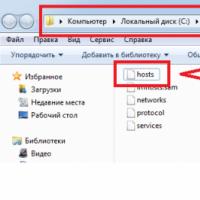 Hol található a hosts fájl - Példák különböző operációs rendszerekre Mit jelent a hosts megadása a Jegyzettömb használatával
Hol található a hosts fájl - Példák különböző operációs rendszerekre Mit jelent a hosts megadása a Jegyzettömb használatával A Xiaomi értesítéseinek fogadásával kapcsolatos problémák megoldása
A Xiaomi értesítéseinek fogadásával kapcsolatos problémák megoldása Elpusztíthatatlan telefonok Szentpéterváron, moszkvai idő szerint: kompromisszumok nélküli mobiltelefonok Védett telefon: hogyan válassz, előnyei és hátrányai
Elpusztíthatatlan telefonok Szentpéterváron, moszkvai idő szerint: kompromisszumok nélküli mobiltelefonok Védett telefon: hogyan válassz, előnyei és hátrányai Hozzáférési pont (Wi-Fi router) beállítása Android operációs rendszert futtató telefonon
Hozzáférési pont (Wi-Fi router) beállítása Android operációs rendszert futtató telefonon Program az óvodáskorú gyermekek érzelmi és kreatív fejlesztésére „Inspiráció”
Program az óvodáskorú gyermekek érzelmi és kreatív fejlesztésére „Inspiráció” Galaxy S8 Rostest és Eurotest - mi a különbség és mit válasszunk?
Galaxy S8 Rostest és Eurotest - mi a különbség és mit válasszunk? Miért nem teszi lehetővé a VKontakte zenehallgatást a háttérben?
Miért nem teszi lehetővé a VKontakte zenehallgatást a háttérben?